План Вступ 4 Передача даних у Internet 4 Види підключення до Internet 4 Телефонна лінія, що комутирується 4
| Вид материала | Документы |
- 1. Сервіси Internet, 347.99kb.
- 1. Сервіси Internet, 731.38kb.
- Что такое Internet? Ресурсы Internet*, 347.7kb.
- Лабораторна робота №19 ”Internet”, 103.46kb.
- План вступ Поняття комп'ютерних мереж Види комп'ютерних мереж > Способи пiдключення, 526.2kb.
- Поурочне планування курсу "Основи Інтернет – технологій", 88.8kb.
- Мифы и реальности Internet известные и скрытые возможности сети Что такое Internet, 306.75kb.
- Типи мережевих з'єднань Internet, 71.84kb.
- А, а также связанные с этим сервисы, частично или полностью через пакетные сети, 211.32kb.
- Впредставленном курсовом проекте рассматривается глобальная сеть Internet самая крупная, 477.68kb.
НАЦІОНАЛЬНА АКАДЕМІЯ НАУК УКРАЇНИ
КИЇВСЬКИЙ УНІВЕРСИТЕТ ПРАВА
Кафедра гуманітарних дисциплін
ЗАЛІКОВА РОБОТА
Дисципліна: ІНФОРМАТИКА
Тема: Методи підключення до мережі Інтернет
Виконали: студенти І курсу
група МП-12 Строкань С.І.
Коритнік С. А.
Київ-2010
П
лан
Вступ 4
1. Передача даних у Internet 4
2. Види підключення до Internet 4
2.1.Телефонна лінія, що комутирується 4
2.2. Виділена мережа 5
2.3. Радіоканал 6
2.4. Супутниковий канал 6
2.5. Мережа кабельного телебачення 7
2.6 Https 8
3. Як улаштовані модеми 8
4. Який модем обрати 9
4.1. Модем для настільного комп'ютера 9
4.2. Модем для мобільного комп'ютера 10
U.S. Robotics Sportster Flash 10
U.S. Robotics Courier V.Everything 10
ZyXel U336E 10
5. Установка і настроювання модему 10
5.1. Підключення модему 10
Зовнішній модем 10
Внутрішній модем 11
5.2. Установка драйверів модему 12
5.3. Настроювання модему 12
6. Обираемо провайдера 12
6.1. Кілька питань до постачальника послуг Internet 12
6.2. Технічна підтримка користувачів 12
6.3. Умови оплати і типи доступу в Internet 13
6.4. Виды наданих послуг 13
Опорна мережа (backbone) - "хребет" Internet, що поєднує кілька супер-комп’ютерів через високошвидкісні мережі зв'язку. Основні потоки інформації передаються по опорній мережі. 15
ISDN (Integrated Services Digital Network - цифрова мережа з інтеграцією послуг) - міжнародний телекомунікаційний стандарт для передачі голосу, даних і сигналів керування по цифрових мережах. ISDN використовує два види сервісу: базовий інтерфейс (basic rate interface) і первинний інтерфейс (primary rate interface). 15
Протокол визначає методи модуляції, способи корекції помилок, компресії даних і ряд інших параметрів для модемів. 15
Однією з функцій сучасних модемів є стиск даних при передачі. Так, більшість модемів, використовуючи вбудований архіватор, стискають текстові файли майже вдвічі, а що виконуються - наполовину. Це дозволяє передавати меншу кількість даних по мережі зв'язку. Модем, що одержав стиснуті дані, повинний виконати зворотне перетворення. 15
Перед покупкою модему довідайтеся, які модеми використовує ваш майбутній постачальник послуг Internet. Найкраще працюють один з одним модеми однієї марки і моделі. Наприклад, якщо в провайдера встановлені модеми U.S. Robotics Courier, те має сенс купити таку ж модель. 15
Ціни на ту саму модель модему не повинні занадто сильно відрізнятися. Якщо вам пропонують модем по явно заниженій ціні, то варто відмовитися від покупки, тому що є імовірність, що це підробка. 15
Термінальний доступ забезпечує крім з'єднання з Internet ще ряд послуг, наприклад дає можливість запускати програми з вашого комп'ютера на комп'ютері провайдера. Ця особливість зручна для перегляду і видалення поштових повідомлень без завантаження їх на ваш комп'ютер. Але, з іншого боку, деякі поштові програми надають таку можливість і при використанні звичайного підключення. 15
Існує чотири основних видів кабелів, що використовується для передачі інформації: багатожильні, у вигляді витої пари, коаксиальні та оптоволоконні. Розповім про них докладніше: 15
багатожильні - їх основа - це банальна сукупність провідників, тісно сплетених між собою. Їх, як правило, використовують в таких конфігураціях мереж, як "кільце" і "зірка". Проте такі кабелі мають багато мінусів: незахищеність від електромагнітного випромінювання, їх висока вартість (і те, і інше зв'язане з великою кількістю провідників, що використовуються для виготовлення таких провідників), а також невелика швидкість передачі даних. 15
у вигляді витої пари - кабелі у вигляді екранованої оболонки, яка містить одну або декілька пар провідників і може забезпечити велику швидкість передачу даних у парі з коаксіальним кабелем (дивіться нижче), але лише на невеликі відстані - ідеальний варіант для локальних мереж. 15
коаксіальні - вони складаються з центрального провідника, шару ізольованого матеріалу, екрана (металевий циліндр або шари плетеного дроту), шару ізоляції. Відповідно до товщини є товсті та тонкі коаксіальні кабелі. Всі вони характерізуються невисокою вартістю, досить великою швидкістю передачі даних і захищеністю. До речі, кабелі такого типу використовуються в мережах типу Ethernet. 15
оптоволоконні - кабель, що викликає зараз, мабуть, найбільшу довіру серед фахівців. Його принцип дії складається у відзеркалюванні сигналу від склоподібних фрагментів всередині кабелю. При чому ККД таких кабелів дуже великий: з великою захищеністю інформації ці кабелі передають дані на значні відстані (до 4,5 км) з дуже високою швидкістю. Проте оптоволоконні кабелі мають дуже значний мінус - вони досить дорогі. 15
В данний роботі представлені методи підключення до інтернет,їх особливості та відмінності.Основою данної роботи було представлення про мережу та методи підключення до неї. 15
Список літератури: 16
Вступ
1. Типів підключення до Internet (найпоширеніший і дешевий з них - доступ по телефонній мережі, що комутується, (dial-up).
2. Інформація про види та якості різних модемів.
3. Види оплати доступу до мережі.
4. Набір послуг, наданих провайдерами.
1. Передача даних у Internet
Ваш комп'ютер працює з двійковими числами, і усі внутрішні операції виконуються з числами у двійковії системі, що складаються з 1 і 0.
Кожна з цих елементарних одиниць інформації називається. Вісім бітів утворять один байт даних, тобто восьмиразрядне двійкове число. Байти використовуються, наприклад, для кодування символів (букв, цифр, знаків). Швидкість передачі цифрової інформації (від одного комп'ютера до іншого по мережах) виміряється в бітах у секунду (bps). Комп'ютерні системи передають дані зі швидкістю тисячі і мільйони бітів у секунду.
Кбіт/з - тисяча біт у секунду
Мбіт/з - мільйон біт у секунду
Гбіт/з - мільярд чи біт тисяча мегабіт у секунду
Швидкість передачі даних в опорній мережі Internet досягає одного гигабіта в секунду. Це дуже великий показник; для приклада, текст даної книги при швидкості в 1 Гбіт/з можна передати від комп'ютера до комп'ютера 230 разів за одну секунду. У мережах, підключених до опорного, швидкість передачі даних трохи нижче, що порозумівається використанням в опорній мережі1 високошвидкісних каналів зв'язку на основі оптоволокна.
2. Види підключення до Internet
Існує кілька способів підключення до Internet. Нижче будуть розглянуті найбільш розповсюджені і доступні з них.
2.1.Телефонна лінія, що комутирується
Більшість постачальників послуг Internet чи, як їх ще називають, провайдерів (Internet Service Provider, ISP) забезпечує доступ по телефонній мережі, що комутирується, (мал. 3.1). Для підключення вам необхідно мати телефонну лінію і модем (опис модемів читайте нижче). Провайдер надає вам кілька місцевих телефонних номерів, що ви набираєте, використовуючи комунікаційну програму, що входить, наприклад, до складу операційної системи. Далі, як правило, необхідно ввести ім'я користувача і пароль, після перевірки правильності яких установлюється з'єднання.
Для доступу в Internet по каналу зв'язку, що комутується, (dial-up) необхідно прийнятна якість телефонної мережі у вашій квартирі. Якщо під час розмов по телефону ви постійно чуєте тріск і перешкоди! то, швидше за все, вам не пощастило - линия невисокої якості. При установці зв'язку з використанням такої мережі з'єднання буде хитливим, а швидкість передачі даних дуже низкою. Доступ з використанням звичайної телефонної мережі - найбільш дешевий з усіх. Але при цьому максимальна швидкість передачі даних складає лише близько 53 Кбіт/с. Також під час роботи з Internet ваш телефон зайнятий, і якщо він у вас спарений, те це може викликати певні труднощі.
М
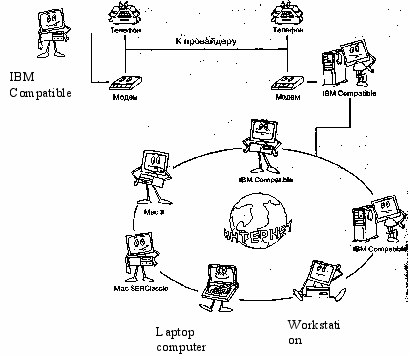
ал. 2.1. Доступ по телефонній мережі, що комутується.
2.2. Виділена мережа
Доступ до Internet по виділеній мережі (мал. 2.2) - самий швидкісний по популярності він займає друге місце після доступу з використанням телефонної мережі, що комутується. У випадку з виділеними мережами
використовується пряме підключення до комп'ютера постачальника послуг Internet; це забезпечується шляхом прокладки кабелю від комп'ютера провайдера до вашому. При такому підключенні ви одержуєте цілодобовий доступ до Internet на швидкості від 64 до 256 Кбіт/с. Не випливає, однак, забувати, що вартість цього виду послуг досить висока і містить у собі:
- вартість прокладки кабелю до вашої чи квартири офісу (тимчасово до 1000 доларів);
- наступну оренду прокладеної мережі, якщо вона не належить вам (від 400 до 2000 доларів на місяць);
- чи покупку оренду устаткування для доступу в Internet (від 300 до 800 доларів).
Одна з найбільше широко розповсюджених технологій виділених мереж називається ISDN2.
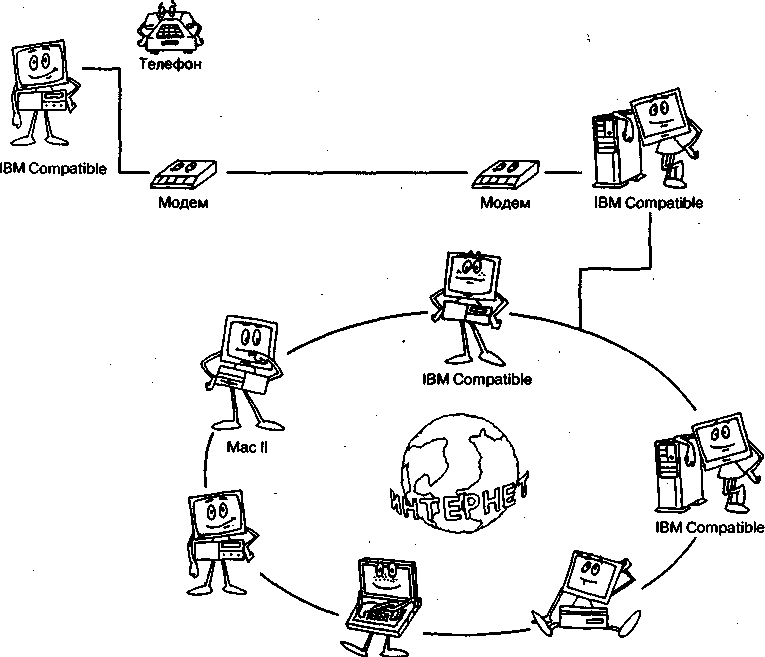
Laptop compute? Workstation
Мал. 2.2. Доступ по виділеній мережі зв'язку
При використанні базового інтерфейсу у ваше розпорядження надаються два канали по 64 Кбіт/з, і максимальна швидкість передачі даних складає 128 Кбіт/с. Але це не межа, тому що існує технологія об'єднання мереж ISDN і можливість наростити їхню кількість до трьох, що дозволяє збільшити швидкість передачі даних до 384 Кбіт/с.
Поряд з передачею даних у Internet по мережах ISDN можна передавати факсимільні чи повідомлення вести телефонні розмови, перед чим будь-які два процеси з трьох вищезгаданих можуть відбуватися одночасно. Ця можливість реалізується за рахунок того, що в технології ISDN лінія складається з двох В-каналів для передачі і прийому даних зі швидкістю 64 Кбіт/з і одного D-каналу, необхідного для передачі службової інформації.
2.3. Радіоканал
Це досить дорогою спосіб підключення, що дозволяє працювати в діапазоні швидкостей від 64 Кбіт/з до 2 Мбіт/с. Первісні витрати вище, ніж при підключенні за допомогою виділеної мережі, і складають від 2500 до 4500 доларів. Але абонентська плата при цьому трохи нижче – близько 600 доларів. Використання радіоканалу має сенс при объеднанні декількох локальних мереж, що знаходяться в різних частинах міста, тому що радіомодемы забезпечують стійкий зв'язок від Декількох десятків метрів до кілометрів (мал. 2.3). Прокладка кабелю на великі відстані обійдеться значно дорожче, ніж експлуатація радіоканалу.
У Москві багато провайдерів уводять пільгові програми для підключення житлових будинків до Internetу по радіоканалу. Це робиться тому, що у випадку введення погодинної оплати за телефон використання радіоканалу буде більш вигідно для кінцевого користувача, а в підсумку і для провайдера.
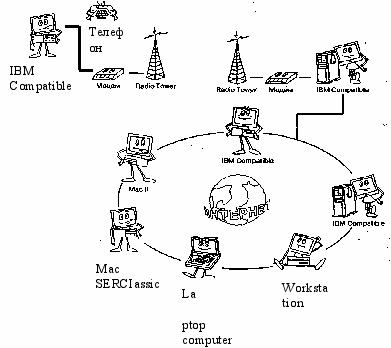
2.4. Супутниковий канал
У Росії доступні послуги двох супутникових систем - DirecPc і NetStat Direct.
Перша з них є сервісом фірми Hughes Network System. Для використання системи DirecPc необхідна установка супутникової антени, підключеної через спеціальний адаптер до комп'ютера, і наявність звичайного модему (мал. 2.4). Дані з Internet через супутник надходять на комп'ютер користувача зі швидкістю 400 Кбіт/з, а в зворотному напрямку - приблизно на швидкості звичайного телефонного з'єднання. Тому що в основному при роботі в Internet інформація передається до користувача, то обмеження швидкості передачі даних у зворотну сторону не грає ролі.
Технологія DirecPc вимагає, щоб ваш комп'ютер мав як мінімум 486 процесор з тактовою частотою не менш 66 Мгц і операційну систему Windows 3.1. Також підтримуються всі наступні операційнй системи фірми Microsoft: Windows 95, Windows 98, Windows NT.
Н
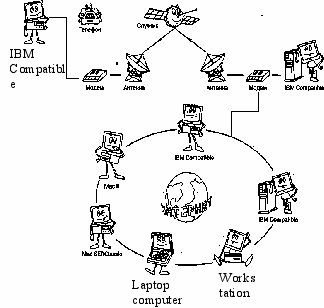 а російському ринку сервіс DirecPc пропонує з 1997 року компанія Diamond Communications Inc., що є його авторизованим дистрибьютором. На даний момент ця компанія в співробітництві з NetStat Express і Hughes-Olivetti Telecom є єдиною фірмою, що надає супутниковий доступ до Internet у Росії.
а російському ринку сервіс DirecPc пропонує з 1997 року компанія Diamond Communications Inc., що є його авторизованим дистрибьютором. На даний момент ця компанія в співробітництві з NetStat Express і Hughes-Olivetti Telecom є єдиною фірмою, що надає супутниковий доступ до Internet у Росії.Мал. 2.4. Доступ через супутникові канали зв'язку
Вартість підключення до DirecPc складає 900-1000 доларів, при цьому абонентська плата не стягується, а оплачується тільки обсяг інформації, прийнятої на комп'ютер з Internet. При цьому один мегабайт коштує від 0,64 до 1,25 долара. За певних умов можливе одержання необмеженого нічного доступу.
До недоліків даного виду доступу варто віднести неоднакову швидкість передачі даних у різних напрямках, що виключає можливість використання DirecPc для проведення відеоконференцій у Internet. Через обмежену зону прийому застосування цієї системи можливо не у всіх містах Росії.
Друга система – NetStat Direct - не використовує модем для передачі даних у Internet, тут прийом і передача інформації ведеться тільки через супутник. Швидкість прийому досягає 400 Кбіт/з, а швидкість переда-чи - 19,2 Кбіт/с. Для цієї системи характерні всі недоліки DirecPc.
2.5. Мережа кабельного телебачення
При цьому типі підключення використовуються існуючі мережі кабельного телебачення і кабельні модеми (мал. 2.5). Швидкість передачі даних – до 1 Мбіт/с. При вартості кабельного модему близько 300 доларів і низькій абонентській платі даний вид сервісу вкрай привабливий. Але, нажаль, не у всіх будинках є прокладені кабельні мережі, і деякі провайдери готові їх підключити. У Росії цей спосіб підключення носить експериментальний характер і не одержав широкого поширення. Ви прочитали коротку характеристику основних видів доступу до мережі. Далі буде розказане про те, як здійснити підключення до Internet по телефонній мережі, що комутється, тому що сьогодні це найбільш дешевий і доступний спосіб.
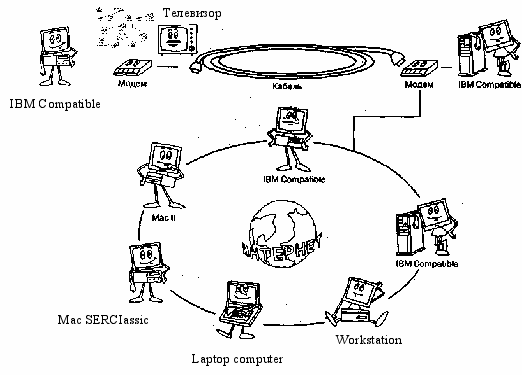
Мал. 2.5. Доступ через мережу кабельного телебачення
2.6 Https
Протокол HTTPS.
HTTPS - розширення протоколу HTTP, підтримує шифрування. Дані, що передаються по протоколу HTTP, «упаковуються» в криптографічний протокол SSL або TLS, тим самим забезпечується захист цих даних. На відміну від HTTP, для HTTPS за замовчуванням використовується TCP-порт 443. Ця система була розроблена компанією Netscape Communications Corporation для забезпечення автентифікації і захищене з'єднання. HTTPS широко використовується в світі Веб для додатків, в яких важлива безпека з'єднання, наприклад, у платіжних системах.
В даний час HTTPS підтримується найбільш популярними браузерами.
Як це працює ...
Строго кажучи, https не є окремим протоколом. По суті це звичайний HTTP, що працює через шифровані транспортні механізми SSL і TLS. Це забезпечує захист від атак, заснованих на прослуховуванні мережевого з'єднання - від сніфферскіх атак, але не захищає від атак типу man-in-the-middle.
За замовчуванням https: URL використовує 443 TCP-порт (для незахищеного HTTP - 80). Щоб підготовити веб-сервер для обробки https сполук, адміністратор повинен отримати і встановити в систему сертифікат для цього веб-сервера. Сертифікат складається з двох частин (двох ключів) - public і private. Public частина сертифікату використовується для зашифровування трафіку від клієнта до сервера в захищеному з'єднанні, private частина - для розшифрування отриманого від клієнта зашифрованого трафіку на сервері. Сертифікат можна отримати в компанії-сертификатора (наприклад, VeriSign). Природно, це коштує грошей. Сертифікат повинен бути підписаний уповноваженою стороною (компанією-сертифікаторів - Certificate authority), яка буде гарантувати клієнтам, що власник сертифіката є тим, за кого себе видає.
Деякі сайти використовують власні сертифікати. Існує можливість створити такий сертифікат, не звертаючись до компанії-сертифікатор. Такі сертифікати можуть бути створені для серверів, що працюють під Unix, за допомогою таких утиліт, як ssl-ca від OpenSSL [1] або gensslcert від SuSE. Підписуються такі сертифікати цим же сертифікатом і називаються self-signed. Такі сертифікати менш надійні, ніж сертифікати підписані компаніями-сертификатора. Таке використання захищає від пасивного прослуховування, але без перевірки сертифіката якимось іншим способом (наприклад, дзвінок власнику і перевірка контрольної суми сертифіката) цей метод не буде цілком безпечним.
Ця система також може використовуватися для автентифікації клієнта, щоб забезпечити доступ до сервера тільки авторизованим користувачам. Для цього адміністратор зазвичай створює сертифікати для кожного користувача і завантажує їх в браузер кожного користувача. Також будуть прийматися всі сертифікати, підписані організаціями, яким довіряє сервер. Такий сертифікат зазвичай містить ім'я та адресу електронної пошти авторизованого користувача, які перевіряються при кожному з'єднанні, щоб перевірити особу користувача без введення пароля.
У HTTPS для шифрування використовується довжина ключа 40, 56, або 128 біт. Старі версії браузерів використовує довжину ключа 40 біт (приклад тому - IE), що пов'язано з експортними обмеженнями в США. Довжина ключа 40 біт не є скільки-небудь надійної. Багато сучасних сайти вимагають використання нових версій браузерів, що підтримують шифрування з довжиною ключа 128 біт з метою забезпечити достатній рівень безпеки. Таке шифрування значно ускладнює зловмисникові пошук паролів та іншої особистої інформації.
3. Як улаштовані модеми
Для підключення вилучених користувачів звичайно використовуються існуючі телефонні мережі. Більшість телефонних мереж бути розроблено для передачі аналогових сигналів - голосу, тоді як комп'ютери працюють з цифровою формою представлення даних - імпульсами. Тому для використання телефонних мереж потрібно перетворити цифровий сигнал в аналоговий. Конвертером (перетворювачем) служить модем, що Модулює і Демодулює цифрові дані. Він приймає послідовність імпульсів, модулює який-небудь з параметрів (амплітуду, чи частоту фазу) аналогового сигналу для передачі даних через аналогове середовище. Приймаючий модем виконує зворотне перетворення, відновлюючи цифрові дані на основі отриманого з мережі аналогового сигналу.
Перші модеми використовувалися головним чином для обміну інформацією між терміналами даних і вузлових комп'ютерів; пізніше їх почали використовувати для обміну даними між комп'ютерами, що зажадало більш високої швидкості передачі. У результаті швидкість обміну зросла з 300 біт/з до 55600 біт/с. Сучасні модеми використовують різні методи стиску інформації для додаткового підвищення швидкості обміну, а також методи контролю помилок і їхнього виправлення для забезпечення більш надійного зв'язку.
Сьогодні модеми застосовуються для рішення широкого класу задач: голосова пошта, факсимільний зв'язок, обмін інформацією через системи стільникового зв'язку для переносних комп'ютерів, відеоконференції і багато чого іншого. Однак при використанні звичайних телефонних мереж швидкість передачі обмежена, і для її подальшого підвищення необхідно застосовувати інші технології - ISDN чи зв'язок через оптичні кабелі.
Для того щоб модеми різних виробників могли обмінюватися даними один з одним, були розроблені спеціальні стандарти.
Існує кілька організацій, що займаються розробкою стандартних інтерфейсів: ITU (International Telecommunications Union - Міжнародний Союз по електрозв'язку) при комітеті ООН (Женева, Швейцарія), ISO (International Standards Organisation - Міжнародний комітет зі стандартизації). Ці організації впроваджують стандарти і для модемів, які розроблюються роками і, що публікувалися як серія рекомендацій, позначених префіксом V.
Основне призначення стандарту складається в описі протоколу3 обміну даними між модемами.
Існують також стандарти де-факто, розроблені окремими виробниками устаткування, що використовують у своїй продукції нові властивості, ще не визначені комітетами зі стандартизації. Коли такі нововведення приймаються іншими виробниками, вони і стають стандартами de-facto. От деякі приклади.
Стандарт Bell-100 розроблений компанією Bell Systems для її модемів серій 100 і 200. Модель Bell 103 (300 біт/с), розроблена в 1958 році, була першим модемом для передачі даних по телефонних мережах.
Мова Ат-команд (від слова attention - увага), створений фірмою Hayes, використовується зараз усіма виробниками модемів. Ця мова дозволяє керувати модемами - від простого набору номера до вказівки числа дзвоників, після якого модем "піднімає трубку".
Ще одним прикладом стандарту de-facto є протоколи MNP, розроблені фірмою Microcom Inc. і використовуються в даний час майже у всіх модемах4.
При установці з'єднання між двома модемами відбувається узгодження параметрів (handshaking), що полягає в передач, спеціальних сигналів, що дозволяють встановити оптимальні параметри для кожного модему. Зухвалий модем намагається з'єднатися на максимальній швидкості з використанням найкращого способу контролю помилок і стиску даних. Якщо модем, що відповідає, не підтримує таку чи швидкість параметри контролю помилок/стиску даних, то відбувається зниження швидкості з'єднання (fallback) або вибирається більш простий тип компресії даних/контролю помилок. Спроби продовжуються до встановлення чи зв'язку визначення її неможливості.
4. Який модем обрати
4.1. Модем для настільного комп'ютера
Модеми, які використовуються в персональних комп'ютерах, можуть бути зовнішніми і внутрішніми. Зовнішні модеми більш зручні в експлуатації, але коштують небагато дорожче, ніж внутрішні. Головне їхнє достоїнство – наочна індикація стану пристрою. Крім того, у випадку "зависання" зовнішній модем можна легко відключити і включити знову. На жаль, внутрішній модем не дозволяє цього зробити, але до його плюсів можна віднести те, що він не займає місце на вашому столі, тому що розташований у корпусі комп'ютера.
На світлодіодний мережці зовнішніх модемів поруч з лампочками звичайно приведені двухлітерні позначення. От їхня розшифровка: HS- висока швидкість; АА - готовність відповідати на виклик;
CD - виявлена несуща частота;
ВІН - ініціалізація набору номеру;
RD - йде прийом даних;
SD - йде пересилання даних;
TR - готовність до роботи;
MR - модем включений;
RS - запит на пересилання даних;
CS - готовність до пересилання даних.
При виборі модему варто задуматися про покупку моделі зі швидкістю передачі даних не менш 33600 біт/з; з огляду на, що модеми, працюючі за технологією х2 (протокол v.90), що мають швидкість до 57600 біт/з, за ціною практично не відрізняються від перших, вигідно купувати їх. До того ж, у старих і більш повільних модемах відсутня підтримка апаратної корекції помилок MNP5.
У Росії користаються заслуженою популярністю модеми фірми U.S. Robotics (тепер - підрозділ компанії 3COM). Модель Sport-ster забезпечує найкраще співвідношення ціни і якості, а більш дорога модель Courier здатна працювати на сильно зашумлених вітчизняних телефонних мережах, використовуючи фірмовий протокол HST. Популярність U.S. Robotics у користувачів легко порозумівається тим, що саме ці модеми встановлені в більшості провайдерів5.
Також необхідно подумати про додаткові можливості, таких як одночасна передача даних і мови. Модеми з підтримкою цієї функції забезпечують роботу з протоколу V.34+. Дуже часто в прайс-листках фірм і на коробках з модемами цих моделей роблять позначку
"voice" (голосовий). На практиці ви зможете використовувати голосові функції модемів, перетворюючи комп'ютер у чи автовідповідач телефон. Деякі моделі (наприклад, ZyXel U336E) постачені автоматичним визначником номера. І звичайно ж, більшість модемів може приймати і відправляти факсимільні повідомлення, але найбільше підходящими для цього є модеми ZyXel. Крім перерахованих марок останнім часом користаються популярністю модеми від Motorola, що зв'язано з їх високою надійністю при середній ціні. З недорогих пристроїв можна відзначити моделі від Асоrр, що бездоганно працюють на гарних мережах зв'язку. Варто згадати про тім, що останнім часом на російський ринок активно просуваються модеми фінської фірми Avaks. Вони характеризуються аналогічним Courier набором функцій при меншій вартості. У модемах Avaks реалізована апаратна підтримка фірмового протоколу зв'язку для роботи із дуже зашумленими лініями. По твердженнях компанії-розроблювача, даний протокол був створений спеціально для російських телефонних мереж6.
4.2. Модем для мобільного комп'ютера
У мобільних комп'ютерах, що випускаються останнім часом, є вбудовані модеми для роботи з телефонною мережею. Але не усі знають, що існують стільникові модеми, що дозволяють підключатися до мережі через стільниковий телефон. При цьому використання звичайних модемів неможливо, тому що атмосферні перешкоди, загасання сигналу, інтерференція, наявність географічних зон зі слабким чи прийомом узагалі без нього не дозволяють домогтися прийнятної якості зв'язку. Стільникові модеми класу PCMCIA чи зовнішнього типу, як правило, виглядають так само, як їхні аналоги для кабельних мереж; головна відмінність криється усередині. Мова йде про підтримку протоколу виправлення помилок стільникового зв'язку, наприклад Enhanced Throughput Cellular (ETC) компанії AT&T Paradyne чи Microcom Network Protocol (MNP-10) фірми Microcom, що керує передачею сигналів у стільниковому середовищі. Різниця в продуктивності між стандартними модемами кабельного зв'язку і стільникових пристроїв дозволяє зробити однозначний висновок: для стільникової передачі варто користатися лише стільниковими модемами. З них самими стійкими в роботі визнані моделі фірми ZyXel.
Деякі популярні моделі модемів:
U.S. Robotics Sportster Flash
Один з найпоширеніших зовнішніх факсів-модемів (є версія для установки в корпус ПК). Підтримує швидкість передачі даних до 57,6 Кбіт/с. Володіє розвитими голосовими функціями, такими як, наприклад, голосний зв'язок (це можливо завдяки убудованому микрофону і виходу для стовпчиків). Будучи одним з найшвидших модемів, U.S. Robotics Sportster Flash здатний завантажити один мегабайт текстового файлу за одну хвилину при швидкості з'єднання 33,6 Кбіт/с. Остання модель серії Sportster має ім'я MessagePlus і має новими функциями, зокрема, дозволяє здійснювати прийом факсимільних і голосовых повідомлень при виключеному комп'ютері.
U.S. Robotics Courier V.Everything
Дуже надійний модем, що дозволяє працювати на швидкостях до 55,6 Кбіт/с. Він здатний тримати зв'язок годинник і при цьому працює на телефонних мережах із сильними перешкодами завдяки фірмовому протоколу HST.
ZyXel U336E
Модем, здатний працювати не тільки з що комутирується, але, і з виділеною лінією. Має убудовану функцію автоматичного визначника номера (АОН). Швидкість передачі даних - від 300 біт/з до 33,6 Кбіт/с. ZyXel U336E відрізняється надійністю і може утримувати мережу на протязі необмеженого терміну. Працює на мережах із сильними шумами. Більші можливості програмних настроювань модему.
5. Установка і настроювання модему
5.1. Підключення модему
Отже, ви щасливий власник модему. Тепер необхідно його встановити і настроїти. Для підключення до комп'ютера скористайтеся инструкцією, прикладеної до модему. Якщо вона відсутня або не має перекладу, прочитайте нижче кілька рад по підключенню.
Зовнішній модем
При установці зовнішнього модему потрібно підключити лише блок живлення і кабель, що з'єднує комп'ютер з модемом. Кабель не завжди входит у комплект постачання, і найчастіше його треба купувати окремо. Не забудьте поцікавитися в продавців про його наявність, здобуваючи модем.
Кабель підключають до одному з вільних Сомів-портів (усього їх два: 25-штирьковий і 9-штирьковий). Звичайно до 9-штирьковому порту підключена мишка, тому модем простіше підключити до другого, 25-штирьковому порту. На компьютері обидва Соми-порти мають штирьки – цей тип рознімання називають "папа". А на кабелі відповідно повинний бути рознімання з дірочками ("мама").
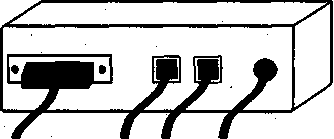
Мал.5.1. Задня панель зовнішнього модему
Необхідно відзначити, що в деяких комп'ютерів присутній тільки один Сом-порт. У більшому ступені дане твердження відноситься до комп'ютерів Brand Name і до продукції великих російських збирачів. Як правило, у таких випадках єдиний 9-штирьковий порт не зайнятий ніяким пристроєм, тому вам буде потрібно кабель для підключення до 9-штирьковому, а не 25-штирьковому порту. Миша в таких комп'ютерах підключається до рознімання PS/2.
Після підключення до телефонної мережі задня стінка вашого модему буде виглядати приблизно так, як показано на мал. 5.1.
Внутрішній модем
Підключення внутрішнього модему не складніше, хоча займає ледве більше часу. Перед підключенням визначите, яке переривання встановлене на платі модему (тільки для модемів, що підтримують ручне конфигурування). Для цього треба подивитися на чи перемички джамперы на платі модему і співвіднести їхнє положення з описаним у керівництві. Переставляючи вручну перемички (джамперы), можна виставити необхідне переривання. Часто такі перестановки потрібні при конфлікті переривань, але, за винятком рідких випадків, вони не вимагаються. У більшості модемів, за замовчуванням виставлене IRQ 3.
В
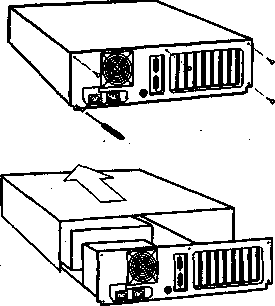 ам належить відключити кабель живлення і відкрити корпус комп'ютера (мал. 5.2). Потім треба знайти вільний ISA чи PCI слот у залежності від типу шини модему (слот ISA длинніше), обережно вставити плату модему і небагато надавити на неї зверху, поки вона не ввійде у слот до кінця.
ам належить відключити кабель живлення і відкрити корпус комп'ютера (мал. 5.2). Потім треба знайти вільний ISA чи PCI слот у залежності від типу шини модему (слот ISA длинніше), обережно вставити плату модему і небагато надавити на неї зверху, поки вона не ввійде у слот до кінця. Після того як модем буде встановлений у слот (мал. 5.3), залишається пригвинтити його власник (мал. 5.4) і закрити корпус.
Мал. 5.2 Відкриваємо корпус
комп'ютера
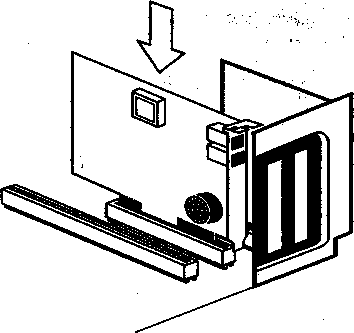
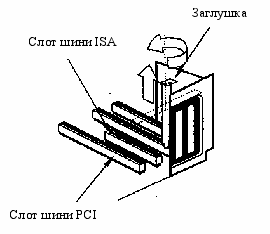
Мал. 5.3. Установка модему у слот Мал. 5.4. Фіксація держка
5.2. Установка драйверів модему
У комплекті з модемом повинні поставлятися драйвери, необхідні для нього установки (вони можуть знаходитися на чи дискеті на компакт-диску) У Windows 95 і 98 існує стандартна процедура установки нового обладнання. Якщо ця процедура не запустилася автоматично при включенні комп'ютера, то на Панелі керування Windows (Control Panel) виберіть значок Modems (Модеми). Двічі клацнувши по ньому, ви побачите діалогове вікно.
Натисніть кнопку Add (Додати) для установки модему. У новому вікні відзначте прапорець і клацніть по кнопці Next (Далі).
Є два шляхи установки. У першому випадку ви можете зняти прапорець опції Don't detect my modem; I will select it from a list (He визначати тип модему), і тоді Windows спробує самостійно визначити ваш пристрій. Більшість модемів визначається операційною системою. Діалогове вікно як стандартний модем (standard modem). Windows 98, як правило, визначає сучасні моделі модемів коректно, на відміну від Windows 95. Драйвер стандартного модему не дозволить скористатися усіма функціями, закладеними у вашій модели, тому краще відзначити опцію прапорцем і установити драйвер самостійно. У діалоговому вікні, що з'явилося, ліворуч приведене список виробників, а праворуч - список моделей модемів конкретної компанії. У випадку, якщо оригінальний диск із драйверами для вашого модему відсутній, виберіть у списку ліворуч ім'я компанії, що випустив модем, і в списку, що обновився, праворуч - його марку. Якщо ж диск у вас під рукою, вставте його в дисковод і натисніть у вікні установок кнопку Have Disk (Установити з диска). У вікні, що відкрилося, укажіть шлях до дисководу з драйвером - для цього можна використовувати кнопку Browse (Огляд).
На екрані повинне з'явитися вікно зі списком модемів виберіть в ньому вашу модель і клацніть по кнопці ОК. Потім Windows установить необхідні для роботи файли і запропонує вам натиснути кнопку Finish (Закінчити). На цьому установка драйвера для модему завершується. Залишилося лише відзначити, що в переважній більшості випадків драйвери модемів, що поставляються з Windows, працюють більш коректно, ніж оригінальні драйвери виробника. Утім, найчастіше вони просто не відрізняються один від одного, і вибір тих чи інших не грає ролі.
5.3. Настроювання модему
У вікні властивостей модему кнопка Remove (Видалити) служить для видалення драйверів модему із системи. Перед тим як видалити драйвер, необхідно відзначити його в списку, клацнув по його імені мишкою.
У цьому ж вікні кнопка Properties (Властивості) дозволить вам переглянути і настроїти параметри модему. При натисканні на неї з'являється вікно, у якому ви зможете вибрати необхідну швидкість підключення, рівень голосності виведених на динамік сигналів, тип контролю помилок.
6. Обираемо провайдера
6.1. Кілька питань до постачальника послуг Internet
Вибір провайдера надзвичайно важливий, тому що від якості наданих їм послуг прямо залежить, наскільки комфортно ви будете працювати в мережі. Існує кілька питань, на які варто звернути особливу увагу, а саме:
Яка кількість телефонних номерів пропонується клієнтам для доступу в Internet?
Чим більше телефонних номерів пропонується, тим краще. Ще зручніше, якщо існує багатоканальний серійний номер, що дозволяє дзвонити тільки по одному телефону і що забезпечує гарантоване з'єднання.
Найкраще, якщо номера для з'єднання з провайдером належать різним АТС. Набираючи різні номери, ви зможете домогтися найбільш стійкого з'єднання.
Скільки абонентів користається цими номерами дозвону?
Якщо кількість користувачів у кілька разів перевищує число доступних мереж, то велика частина цих мереж у "годинник списів", як правило, занята. Отже, вам не удасться установити з'єднання з першого разу, а прийдеться дзвонити доти, поки яка-небудь з мереж не звільниться.
Яка пропускна здатність каналів провайдера та їхня завантаженість?
Мати провайдера з гарними номерами дозвону даремно, якщо пропускна здатність каналів зв'язку з іншими серверами мережі недостатня, чи ж канали занадто завантажені в зв'язку з великою кількістю користувачів. Перевірити цей параметр дуже легко. За проханням постачальник послуг Internet забезпечить вам тестове підключення й можливість оцінити швидкість з'єднання в різний час доби, а також стійкість зв'язку.
Найчастіше при підключенні вас улаштовує якість наданих провайдером послуг, але з часом ви зауважуєте, що зв'язок стає усе гірше і гірше. Це порозумівається тим, що кількість користувачів росте, а пропускна здатність мереж залишається тією ж. Як правило, великі компанії досить оперативно реагують на збільшення числа користувачів, розширюючи існуючі чи канали додаючи нові.
6.2. Технічна підтримка користувачів
Коли ви починаєте вивчати яку-небудь нову справу, у процесі роботи звичайно виникають питання. Тут вам допоможе служба технічної підтримки.
Служби підтримки відрізняються друг від друга режимом роботи: деякі працюють цілодобово сім днів у тиждень (їх, на жаль, не багато), більшість же доступна тільки протягом робочого дня. Також відрізняється і якість рекомендацій, пропонованих вам. Перевірити, як працює служба підтримки користувачів, важко, оскільки необхідно задавати конкретні питання по конкретному з'єднанню (утім, це можливо при тестовому підключенні).
6.3. Умови оплати і типи доступу в Internet
Можливі кілька типів оплати. Перший, найпоширеніший погодинний; ви оплачуєте щогодини, проведеній у мережі. Вартість нічних і денних годин може бути неоднакова. Так, наприклад, працюючи вночі, ви можете заощадити і заплатити за годину підключення меншу суму, ніж удень. Цей тип оплати варто використовувати, якщо ви працюєте з Internet не занадто часто.
Другий тип - це плата за необмежений доступ. Ви вносите зазначену суму раз на місяць і одержуєте можливість протягом цього періоду користатися мережею без всяких обмежень. Надзвичайно зручний вид доступу, якщо ви збираєтеся проводити в Internet багато часу. Але тут існує "підводний камінь", про який знають деякі користувачі: мова йде про примусове відключення комп'ютера від мережі при заповненні 100% вхідних мереж. Провайдери не афішують дану особливість, але практика показує, що в цьому випадку відключення від мережі в "годину пік" може відбуватися кожні 10 хвилин. Постарайтеся визначити, чи практикує провайдер, до якого ви звернулися, такий метод роботи при великій завантаженості мереж, і якщо відповідь буде “так”, то, можливо, вам варто пошукати іншого постачальника послуг Internet.
Існує кілька проміжних схем оплати: наприклад, у денний час ви платите за кожну годину, а вночі одержуєте необмежений доступ.
Практично будь-який провайдер дозволяє здійснити перехід з однієї схеми оплати на іншу, і якщо вас перестане влаштовувати погодинна система, то ви зможете скористатися необмеженим доступом.
У великих компаній-постачальників послуг Internet ціна підключення за годину звичайно трохи більше, ніж у маленьких фірмах. Але у велику вартість послуги вкладені витрати фірми на якісні мережі зв'язку, технічну підтримку користувачів і інші сервіси. Не коштує заощаджувати на підключенні, тому що мінімальна вартість означає, як правило, погану якість сервісу, і повсякденна робота (відправлення листів, пошук інформації) вимагає великих тимчасових витрат.
6.4. Виды наданих послуг
Практично всі провайдери включають у базовий набір послуг доступ до електронної пошти, WWW, FTP, а також до телеконференцій - для більшості людей, що працюють у Internet, цього досить. Але умови підключення різні. Не всі постачальники послуг Internet дозволяють працювати у термінальному режимі7.
Звичайне підключення проходить по протоколі SLIP (Serial Line Internet Protocol - міжсітьовий протокол для послідовного каналу) чи РРР (Point-to-Point Protocol - протокол "крапка-крапка"). РРР - більш новий протокол, і в даний час він майже витиснув протокол SLIP. Такий тип підключення дозволяє вам використовувати популярні програми для доступу до електронної пошти, телеконференціям і вмісту мережі: графіці, текстам, музиці й ін. При підключенні вашому комп'ютеру виділяється тимчасова цифрова адреса (IP-адреса), що ідентифікує комп'ютер. При наступному підключенні для комп'ютера може бути виділена інша цифрова адреса зі списку доступних. Для доступу до основних служб Internet досить тимчасової адреси. Існують також постійні адреси, необхідні для того, щоб відкрити власний сервер у мережі. Але навіть при використанні тимчасової адреси і відповідних настроювань можна представити свій комп'ютер як сервер на час даного сеансу зв'язку. Єдина незручність полягає в тім, що вам потрібно буде повідомляти свою тимчасову адресу кожному, кому ви хочете надати доступ до свого комп'ютера. При наявності постійної адреси це досить зробити один раз, а при наявності тимчасового - потрібно щораз при підключенні до Internet.
Послуги електронної пошти в більшості випадків безкоштовні, але про усякий випадок довідайтеся, чи є які-небудь обмеження на її використання. Деякі провайдери стягують додаткову плату, якщо розмір пошти перевищує встановлений ліміт.
Поцікавтеся, якого розміру домашню WWW-сторінку ви зможете безкоштовно розмістити на сервері провайдера. Обсяг доступного вам місця повинний бути не менш одного мегабайту. Ця послуга може і не знадобитися вам, тому що найчастіше зручніше розмістити свою сторінку на одному з безкоштовних серверів у мережі і не залежати від провайдеру.
Висновок:
Інтерне́т (пишеться з великої літери, від англ. Internet, дослівно — «міжмережа») — Міжмережжя, система об'єднаних комп'ютерних мереж глобального загальнолюдського суспільства, яка в наш час покриває практично всю поверхню земної кулі.
Мережа побудована на використанні протоколу IP і маршрутизації пакетів даних. В наш час Інтернет відіграє важливе значення у створенні інформаційного простору глобального суспільства, слугує фізичною основою доступу до веб-сайтів і багатьох систем (протоколів) передачі даних. Часто згадується як всесвітня або глобальна мережа. У побуті іноді говорять Нет, Іне́т, Тенета, Міжмережжя, Інтерне́трі або Не́трі.
Сьогодні при вживанні слова «Інтернет» найчастіше мається на увазі саме веб і доступна через нього інформація, а не сама фізична мережа, що призводить до різноманітних юридичних колізій та правових наслідків.
В англійській мові якщо слово «internet» написано з малої літери, воно означає просто об'єднання мереж (англ. interconnected networks) за допомогою маршрутизації пакетів даних. У такому разі не мається на увазі глобальний інформаційний простір. У вітчизняній технічній літературі також іноді роблять такий розподіл понять.
Опорна мережа (backbone) - "хребет" Internet, що поєднує кілька супер-комп’ютерів через високошвидкісні мережі зв'язку. Основні потоки інформації передаються по опорній мережі.
ISDN (Integrated Services Digital Network - цифрова мережа з інтеграцією послуг) - міжнародний телекомунікаційний стандарт для передачі голосу, даних і сигналів керування по цифрових мережах. ISDN використовує два види сервісу: базовий інтерфейс (basic rate interface) і первинний інтерфейс (primary rate interface).
Протокол визначає методи модуляції, способи корекції помилок, компресії даних і ряд інших параметрів для модемів.
Однією з функцій сучасних модемів є стиск даних при передачі. Так, більшість модемів, використовуючи вбудований архіватор, стискають текстові файли майже вдвічі, а що виконуються - наполовину. Це дозволяє передавати меншу кількість даних по мережі зв'язку. Модем, що одержав стиснуті дані, повинний виконати зворотне перетворення.
Перед покупкою модему довідайтеся, які модеми використовує ваш майбутній постачальник послуг Internet. Найкраще працюють один з одним модеми однієї марки і моделі. Наприклад, якщо в провайдера встановлені модеми U.S. Robotics Courier, те має сенс купити таку ж модель.
Ціни на ту саму модель модему не повинні занадто сильно відрізнятися. Якщо вам пропонують модем по явно заниженій ціні, то варто відмовитися від покупки, тому що є імовірність, що це підробка.
Термінальний доступ забезпечує крім з'єднання з Internet ще ряд послуг, наприклад дає можливість запускати програми з вашого комп'ютера на комп'ютері провайдера. Ця особливість зручна для перегляду і видалення поштових повідомлень без завантаження їх на ваш комп'ютер. Але, з іншого боку, деякі поштові програми надають таку можливість і при використанні звичайного підключення.
Існує чотири основних видів кабелів, що використовується для передачі інформації: багатожильні, у вигляді витої пари, коаксиальні та оптоволоконні. Розповім про них докладніше:
багатожильні - їх основа - це банальна сукупність провідників, тісно сплетених між собою. Їх, як правило, використовують в таких конфігураціях мереж, як "кільце" і "зірка". Проте такі кабелі мають багато мінусів: незахищеність від електромагнітного випромінювання, їх висока вартість (і те, і інше зв'язане з великою кількістю провідників, що використовуються для виготовлення таких провідників), а також невелика швидкість передачі даних.
у вигляді витої пари - кабелі у вигляді екранованої оболонки, яка містить одну або декілька пар провідників і може забезпечити велику швидкість передачу даних у парі з коаксіальним кабелем (дивіться нижче), але лише на невеликі відстані - ідеальний варіант для локальних мереж.
коаксіальні - вони складаються з центрального провідника, шару ізольованого матеріалу, екрана (металевий циліндр або шари плетеного дроту), шару ізоляції. Відповідно до товщини є товсті та тонкі коаксіальні кабелі. Всі вони характерізуються невисокою вартістю, досить великою швидкістю передачі даних і захищеністю. До речі, кабелі такого типу використовуються в мережах типу Ethernet.
оптоволоконні - кабель, що викликає зараз, мабуть, найбільшу довіру серед фахівців. Його принцип дії складається у відзеркалюванні сигналу від склоподібних фрагментів всередині кабелю. При чому ККД таких кабелів дуже великий: з великою захищеністю інформації ці кабелі передають дані на значні відстані (до 4,5 км) з дуже високою швидкістю. Проте оптоволоконні кабелі мають дуже значний мінус - вони досить дорогі.
В данний роботі представлені методи підключення до інтернет,їх особливості та відмінності.Основою данної роботи було представлення про мережу та методи підключення до неї.
Список літератури:
- Бартников О.С. - Компьютер для руководителя. - М., 1998г.
- Беленький Ю.М. - Microsoft Word 2000 - М.,1999г.
- Борланд Р. - Эффективная работа с Word 7/0 для Win 95 - СПб: Питер, 1997г.
- Ботт Эд. - Microsoft Office, - М.,1996 г.
- Визе Монс Word7.0 для WIN (русская версия) Пер. с нем.- М.: Бином.
- Гукин Д. - Word для Windows 95 для "чайников". - К.,1996г.
- Денисов В. - Word 7.0 с самого начала. - СПб: Питер,1996.
- Джонс Э., Саттон Д. - Библия пользователя Microsoft Office Professon для Windows 95 - К., 1996
- Ильина М.М. – Работа с Word 7.0 на примерах. – М: Вост.книжн.компан.
- Кислоп Б. – Библия пользователя Word – К.: Диалектика, 1996 г.
- Комисаров Д.А., Станкевич А.Г. – Персональный учитель по персональному компьютеру. – М, 2000
- Лоу, Дуг. Internet Explorer 5 для Windows для "чайников": Пер. с англ. - М.: СПб.; К.: Издательский дом "Вильямс",2000.
- Мансфильд Рон - Word for Windows 95 для профессионалов. – К., 1997
- Марченко А., Пасько В. - Word for Windows - К., 1997
- Мелони Эрик - Microsoft Word 97 – К.1997
- Муртазин Э.В. Интернет.Учебник. /Муртазин Э.В. - М.: ДМК, 1999.
- Пасько В. – Microsoft Office 2000. – К., 2000
- Пресс Барри, Пресс Марси. Ремонт и модернизация ПК. Библия пользователя, 3-е издание.: Пер. с англ. - М.: Издательский дом "Вильямс",2001.
- Уокенбах Джон – Windows 95 для «чайников» - К: Диалектика, 96
- Уокенбах Джон – Библия пользователя – К:Диалетика, 1996.
1 Опорна мережа (backbone) - "хребет" Internet, що поєднує кілька супер-комп’ютеров через високошвидкісні мережі зв'язку. Основні потоки інформації передаються по опорній мережі.
2 ISDN (Integrated Services Digital Network - цифрова мережа з інтеграцією послуг) - міжнародний телекомунікаційний стандарт для передачі голосу, даних і сигналів керування по цифрових мережах. ISDN використовує два види сервісу: базовий інтерфейс (basic rate interface) і первинний інтерфейс (primary rate interface).
3 Протокол визначає методи модуляції, способи корекції помилок, компресії даних і ряд інших параметрів для модемів.
4 Однією з функцій сучасних модемів є стиск даних при передачі. Так, більшість модемів, використовуючи вбудований архіватор, стискають текстові файли майже вдвічі, а що виконуються - наполовину. Це дозволяє передавати меншу кількість даних по мережі зв'язку. Модем, що одержав стиснуті дані, повинний виконати зворотне перетворення.
5 Перед покупкою модему довідайтеся, які модеми використовує ваш майбутній постачальник послуг Internet. Найкраще працюють один з одним модеми однієї марки і моделі. Наприклад, якщо в провайдера встановлені модеми U.S. Robotics Courier, те має сенс купити таку ж модель.
6 Ціни на ту саму модель модему не повинні занадто сильно відрізнятися. Якщо вам пропонують модем по явно заниженій ціні, то варто відмовитися від покупки, тому що є імовірність, що це підробка.
7
